Hur man spelar in ljud på iPhone [4 ledande metoder]
 Postat av Lisa Ou / 06 november 2023 16:00
Postat av Lisa Ou / 06 november 2023 16:00Hälsningar! Min bästa vän skickade mig låten och melodin till låten som vi gjorde. Hon ber om min hjälp med sitt huvudämne kring musik. Jag har erfarenhet av att komponera låtar sedan jag var 15 år eftersom det är min hobby. Jag behöver dock spela in filen med ljud, och jag vet inte hur man gör det på min iPhone. Kan du hjälpa mig? Tack på förhand!
Det finns flera sätt att skärminspelning av iPhones med ljud. Men vi filtrerade några verktyg som kan hjälpa dig att spela in iPhone-ljud i bra kvalitet. Låt oss se dem genom att scrolla ner i det här inlägget nedan.
![Hur man spelar in ljud på iPhone [4 ledande metoder]](https://www.fonelab.com/images/screen-recorder/record-sound-on-iphone/record-sound-on-iphone.jpg)

Guide Lista
Del 1. Hur man spelar in ljud på iPhone via det inbyggda verktyget
Det som är bra med iPhones är att den har inbyggda verktyg som du kan använda för att spela in ljud. Låt oss gräva i dem när vi listar dem nedan. Gå vidare.
Metod 1. Röstmemon
Röstmemon på Mac är en inbyggd app för att spela in röst och ljud på din iPhone. Det är det bästa sättet att bara spela in ljud på din iPhone. Det som är bra med den här applikationen är att den är väldigt enkel att hantera.
Dessutom hanterar den inbyggda applikationen de inspelade röstmemonen därefter. Det kommer att lagra och lista dem beroende på deras skapelsedatum. Dessutom låter den dig byta namn på inspelningarna. I det här fallet kommer du inte att bli förvirrad över vilken inspelning du skulle lyssna på.
Se hur du spelar in ljud med iPhone Voice Memon. Fortsätt med de detaljerade stegen nedan.
steg 1Vänligen öppna Röstmemor app på din iPhone genom att hitta den på huvudskärmen. Efter det kommer du att se listan över de inspelningar du har gjort tidigare, om det finns några. Vänligen tryck på Red knappen längst ner för att starta inspelningen.
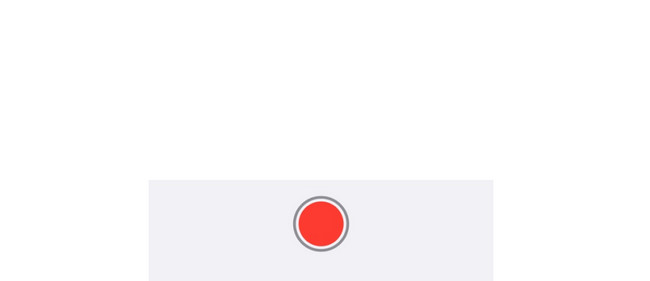
steg 2Spela in så länge du vill. Efter det trycker du på Röd ruta ikonen längst ned för att stoppa inspelningen. Applikationen kommer att spara det inspelade ljudet automatiskt efteråt.
Metod 2. Inbyggd skärminspelning
Alternativt har iPhone även en inbyggd skärminspelning. gör det iPhone skärminspelning spela in ljud? Ja! Den kan spela in din skärm med ljud genom att slå på mikrofonfunktionen. Det som är bra med det här verktyget är att du kan fånga utan tidsbegränsning. De enda begränsningarna är ditt iPhone-batteri och lagringsutrymme.
Det inbyggda verktyget skapar dock en stor inspelad fil. Det beror på iPhone-modellerna och iOS-versionen. Vill du använda det här inbyggda verktyget för att lära dig hur man skärminspelning med ljud på iPhones? Se de detaljerade stegen nedan. Gå vidare.
steg 1Svep nedåt Control Center i det övre högra hörnet. Efter det kommer du att se de aktiva brickorna. Leta upp Skärminspelningsikon längst ner i huvudgränssnittet. Tryck på den och tryck länge på den efteråt för att se Mikrofonen ikon. Tryck på ikonen för att låta det inbyggda verktyget fånga iPhone-ljudet.
steg 2Spela in iPhone-skärmen med ljud så länge du föredrar. Efter det sveper du ner kontrollcentret igen för att komma åt ikonen för skärminspelning. Tryck på ikonen för att stoppa inspelningen. Din iPhone sparar inspelningen automatiskt efteråt.
FoneLab skärminspelare låter dig fånga video, ljud, online handledning, etc. på Windows / Mac, och du kan enkelt anpassa storlek, redigera video eller ljud, och mer.
- Spela in video, ljud, webbkamera och ta skärmdumpar på Windows / Mac.
- Förhandsgranska data innan du sparar.
- Det är säkert och enkelt att använda.
Del 2. Hur man spelar in ljud på iPhone med Screen Recorder - V Recorder
Med hjälp av App Store kan du ladda ner en app för att lära dig spela in ljud på iPhones. Vi hittade en stressfri applikation som du kan använda – Screen Recorder - V Recorder. Det är ett av de högsta betygen för skärminspelning.
Du kan dock bara använda den här appen för en 3-dagars provperiod. Efter dessa provdagar måste du prenumerera för att fortsätta använda appen och betala ett visst belopp. Vill du använda det här verktyget? Se de detaljerade stegen som vi har listat nedan.
steg 1Ladda ner applikationen på App Store genom att skriva in dess namn. Efter det trycker du på Skaffa sig knappen för att starta nedladdningsprocessen. Tryck senare på Öppen knappen för att starta verktyget. Tillåt alla behörigheter den ber om på din iPhone.
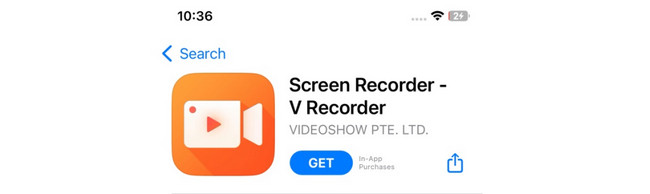
steg 2Tryck på Circle ikonen i mitten. Efter det trycker du på Mikrofonen ikonen längst ned för att starta inspelningen. Å andra sidan, tryck på Box ikonen för att stoppa inspelningen.
Del 3. Hur man spelar in på iPhone med FoneLab Screen Recorder
Fonelab skärminspelare Är utformad för att spela in din datorskärm. Men det här verktyget har en telefonfunktion som gör att du kan fånga skärmen på din iPhone eller Android-telefon. Det som är bra med det här verktyget är att du kan ta ögonblicksbilder medan du spelar in din skärm. Det är bekvämt, eller hur? Om du vill använda det här verktyget, se de detaljerade stegen nedan. Gå vidare.
FoneLab skärminspelare låter dig fånga video, ljud, online handledning, etc. på Windows / Mac, och du kan enkelt anpassa storlek, redigera video eller ljud, och mer.
- Spela in video, ljud, webbkamera och ta skärmdumpar på Windows / Mac.
- Förhandsgranska data innan du sparar.
- Det är säkert och enkelt att använda.
steg 1Ladda ner verktyget på din dator. Klicka på länken för programvaran i det här inlägget för att se dess officiella webbplats. Klicka på Gratis nedladdning knappen efteråt. Senare ställer du in det och startar verktyget.
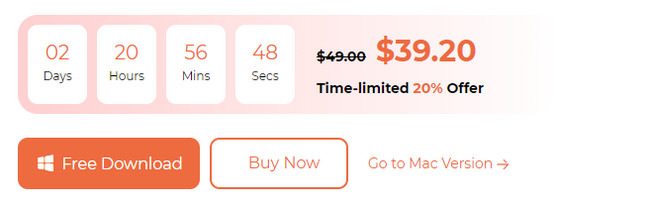
steg 2Primära funktioner kommer att visas på skärmen. Vänligen välj Telefon ikonen till höger bland alla funktioner.
steg 3Välj iOS -inspelare på nästa skärm. Senare ansluter du iPhone till samma Wi-Fi-nätverk som datorn. Kryssa för skärmen spegling knappen till vänster. På din iPhone, svep nedåt Kontrollcenter och tryck på spegelikonen. Välj FoneLab skärminspelare. Du kommer att se iPhone-skärmen på programvaran efteråt.
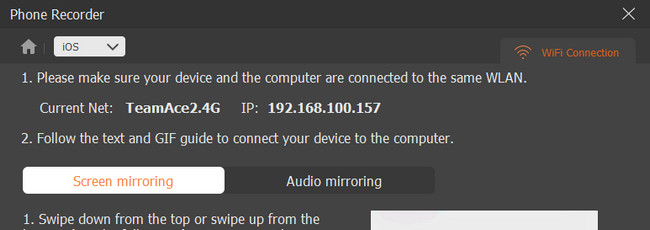
steg 4Klicka på Spela in knappen på programvaran för att starta inspelningen. För att avsluta inspelningen, klicka på Sluta ikon. Klicka senare på Färdig för att spara inspelningen.
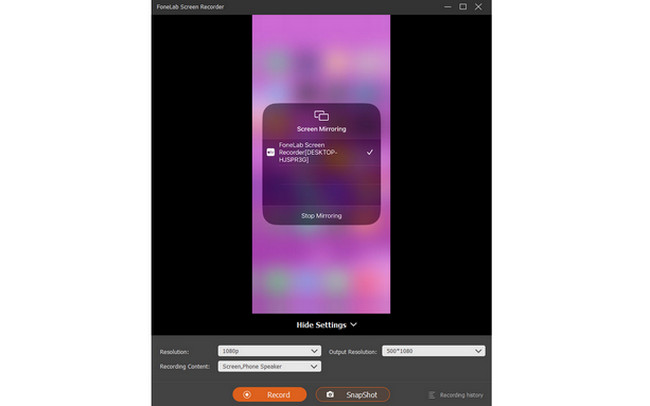
FoneLab skärminspelare låter dig fånga video, ljud, online handledning, etc. på Windows / Mac, och du kan enkelt anpassa storlek, redigera video eller ljud, och mer.
- Spela in video, ljud, webbkamera och ta skärmdumpar på Windows / Mac.
- Förhandsgranska data innan du sparar.
- Det är säkert och enkelt att använda.
Del 4. Vanliga frågor om hur man spelar in ljud på iPhone
1. Varför visas inte skärminspelningen på min iPhone?
En sak är säker. Det här problemet indikerar att skärminspelningsfunktionen är inaktiv. Slå på den i så fall. Gå till appen Inställningar på din iPhone. Efter det väljer du Control Center knappen efter att ha svepat nedåt. Senare kommer du att se de aktiva brickorna överst i huvudgränssnittet. Eftersom du inte kan se funktionen Screen Recorder, svep nedåt och tryck på plusikonen bredvid den. Nu kan du komma åt Skärminspelare verktyget i kontrollcentret på din iPhone.
2. Var tog iPhone-skärminspelningen vägen?
Vanligtvis sparas skärminspelningarna på iPhone Bilder app. Vissa tredjepartsappar sparar dock inte inspelningarna på Bilder app automatiskt. Det kommer att lagra dem på deras inspelningslista; du måste spara dem manuellt. I så fall kan du välja var du vill spara inspelningarna.
Det var allt för nu om att lära sig hur man skärminspelning på iPhones med ljud! Vi hoppas att du lärde dig och gillade de stressfria procedurerna. Vi rekommenderar att du utforskar Fonelab skärminspelare också. Den kan spela in din skärm på iPhone, Android och datorer. Har du fler frågor om detta ämne? Vänligen lägg dem i kommentarsfältet nedan. Tack!
FoneLab skärminspelare låter dig fånga video, ljud, online handledning, etc. på Windows / Mac, och du kan enkelt anpassa storlek, redigera video eller ljud, och mer.
- Spela in video, ljud, webbkamera och ta skärmdumpar på Windows / Mac.
- Förhandsgranska data innan du sparar.
- Det är säkert och enkelt att använda.
